win10系統安裝卡在海內存知己怎麼辦
- WBOY轉載
- 2024-01-04 23:50:284146瀏覽
如果我們準備為自己的電腦安裝win10作業系統的話,對於安裝的過程中發現安裝進度卡在海內存知己顯示界面的情況,很多小伙伴不知道該怎麼解決。我們可以在系統設定中找到系統恢復,然後將電腦系統重置再重新升級安裝即可。詳細步驟就來看下小編是怎麼解決的吧~
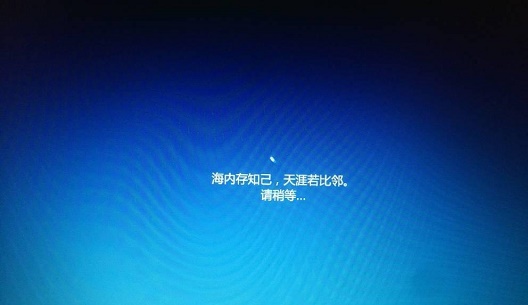
win10系統安裝卡在海內存知己怎麼辦
方法一:
大部分的時候,我們只要重新啟動電腦就可以正常進入系統了,非常方便。
方法二:
#1、如果我們重啟之後無法解決問題,那麼可以進入安全模式下的windows設定當中。
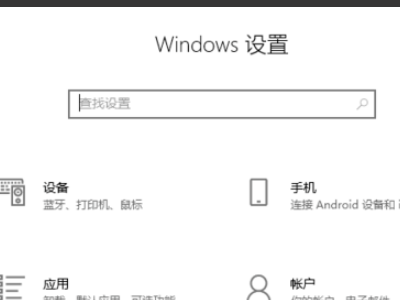
2、接著點選windows「更新與安全性」選項。
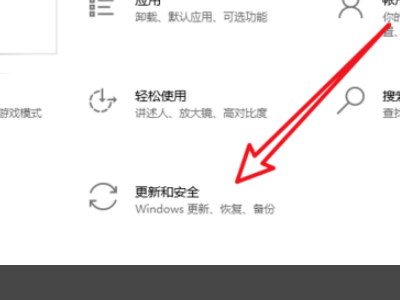
3、然後在左側清單中點選「恢復」標籤。
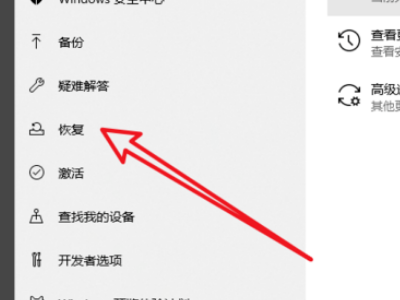
4、然後選擇重設此電腦,點選「開始」。
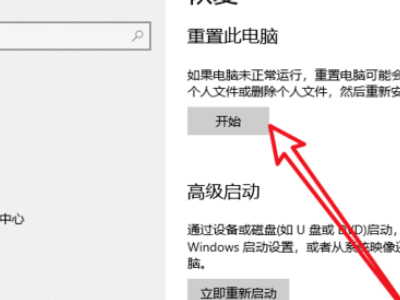
5、最後選擇儲存個人檔案後,等待電腦重置就完成了。
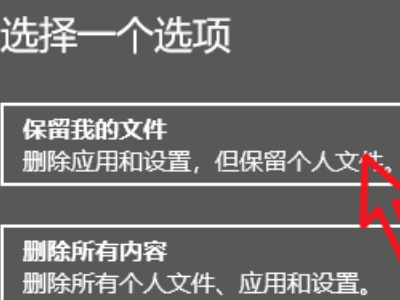
方法三:
1、如果上面的方法無法解決問題,我們就只能重裝系統了。
2、先在本站下載一個需要的系統。
這款系統是基於原版win10系統重新封裝的系統文件,簡化了安裝模式,更適合沒有重裝系統經驗的使用者使用。
此外,該系統還能夠智慧識別我們的硬體設備,並自動安裝相應的驅動程序,免去了用戶手動安裝驅動的麻煩。

3、下載完成之後裝載該檔案。
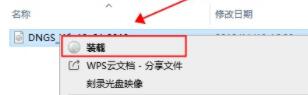
4、然後執行「一鍵重裝系統」就可以了。
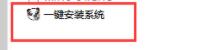
以上是win10系統安裝卡在海內存知己怎麼辦的詳細內容。更多資訊請關注PHP中文網其他相關文章!
陳述:
本文轉載於:somode.com。如有侵權,請聯絡admin@php.cn刪除

